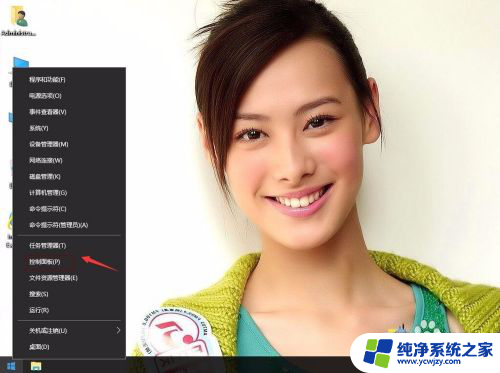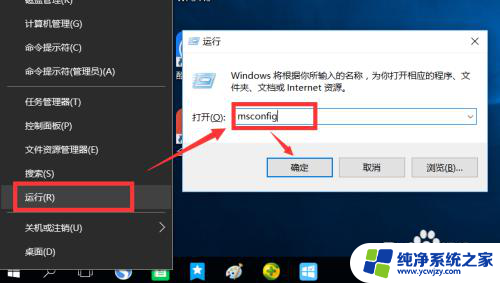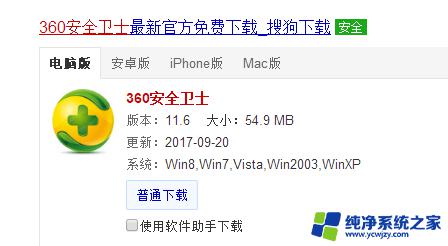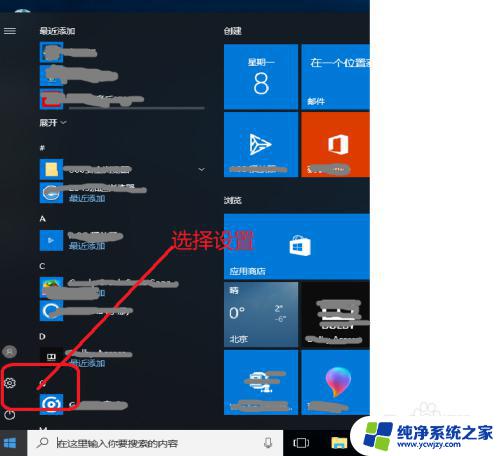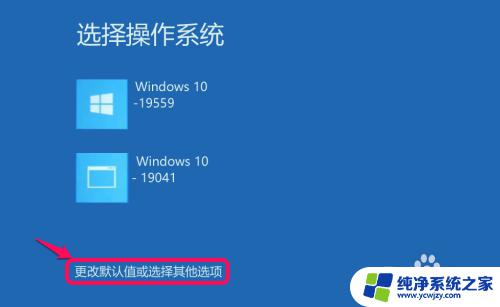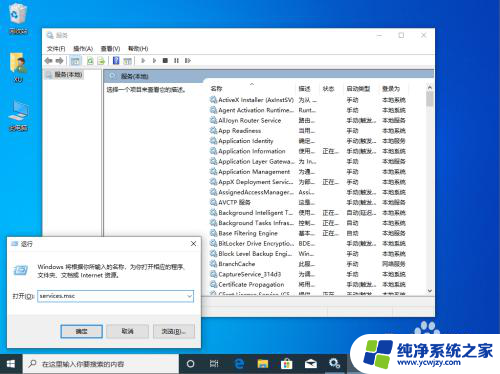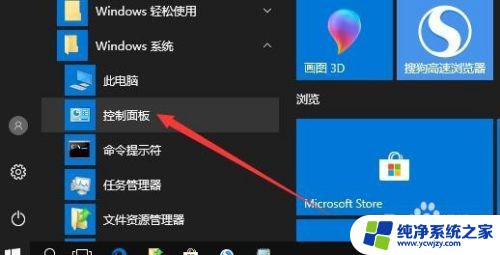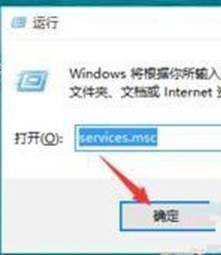win10系统和安全在哪 如何找到电脑中的系统和安全选项
更新时间:2023-10-03 14:55:08作者:xiaoliu
win10系统和安全在哪,在现代社会电脑已经成为了我们生活不可或缺的一部分,而电脑的系统和安全问题更是备受关注。尤其是在使用Win10系统的情况下,了解系统和安全选项的位置和功能显得尤为重要。如何找到电脑中的系统和安全选项呢?通过本文我们将为大家详细介绍Win10系统中系统和安全的位置和操作方式,帮助大家更好地保护自己的电脑安全。
方法如下:
1.首先我们打开电脑,在电脑桌面上找到“计算机”图标。

2.接下来我们使用鼠标左键双击此图标打开其页面。
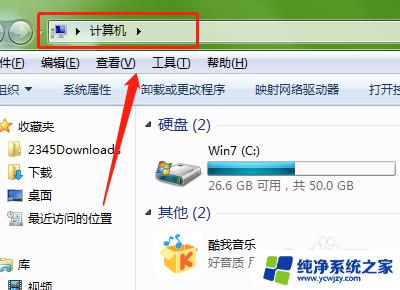
3.然后在打开的页面上方的工具栏中找到”控制面板“选项。
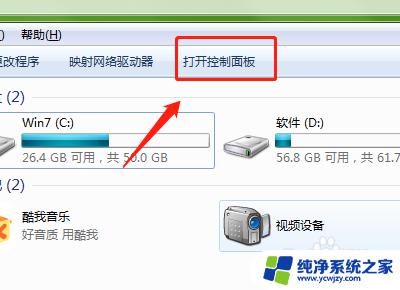
4.接着在打开的页面中找到“系统与安全”选项并点击。
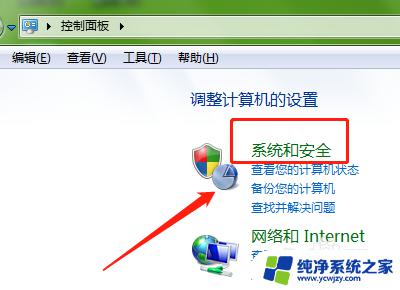
5.最后我们在打开的页面中找到自己需要操作的选项按钮就可。
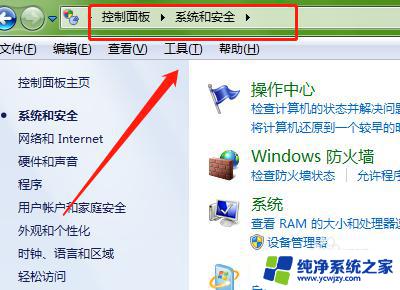
以上就是Win10系统和安全相关的全部内容,如果您还有不确定的问题,请参考小编提供的步骤进行操作,希望这篇文章能对您有所帮助。